このチュートリアルでは、DaVinci Resolveで音が出ない場合の問題を解決する方法を紹介します。音がならない原因はいくつかあり、7つの手順でそれを解決する方法を説明します。設定ミスや接続問題など、このガイドに従うとプロジェクトでのサウンドを取り戻すことができます。
重要なポイント
- オーディオデバイスが正しく接続され、設定されていることを確認してください。
- プログラム内のオーディオ設定を確認してください。
- エクスポート時にオーディオ出力が有効になっていることを確認してください。
ステップバイステップガイド
システムの音量を確認する
まず最初に、スピーカーがオンになっており、正しく接続されていることを確認してください。Windowsバーのスピーカーアイコンをクリックし、音が有効になっていて正しいスピーカーが選択されていることを確認してください。次に、YouTubeでビデオを再生してサウンドをテストしてください。音が鳴る場合は、次のステップに進んでください。
DaVinci Resolve内の音量を確認する
ユーザーインターフェースの右上にあるスピーカーアイコンに注意してください。このアイコンが表示されていても音が出ない場合、音量が単にゼロに設定されている可能性があります。音量調整つまみが上に向けられていることを確認してください。

設定で正しいスピーカーを選択する
DaVinci Resolveの「設定」に移動します。「ビデオおよびオーディオI/O」をクリックします。 「システム設定を使用する」が選択されているか確認してください。うまくいかない場合は、スピーカーを手動で選択してみてください。選択を完了したら、「保存」をクリックして設定を保存してください。
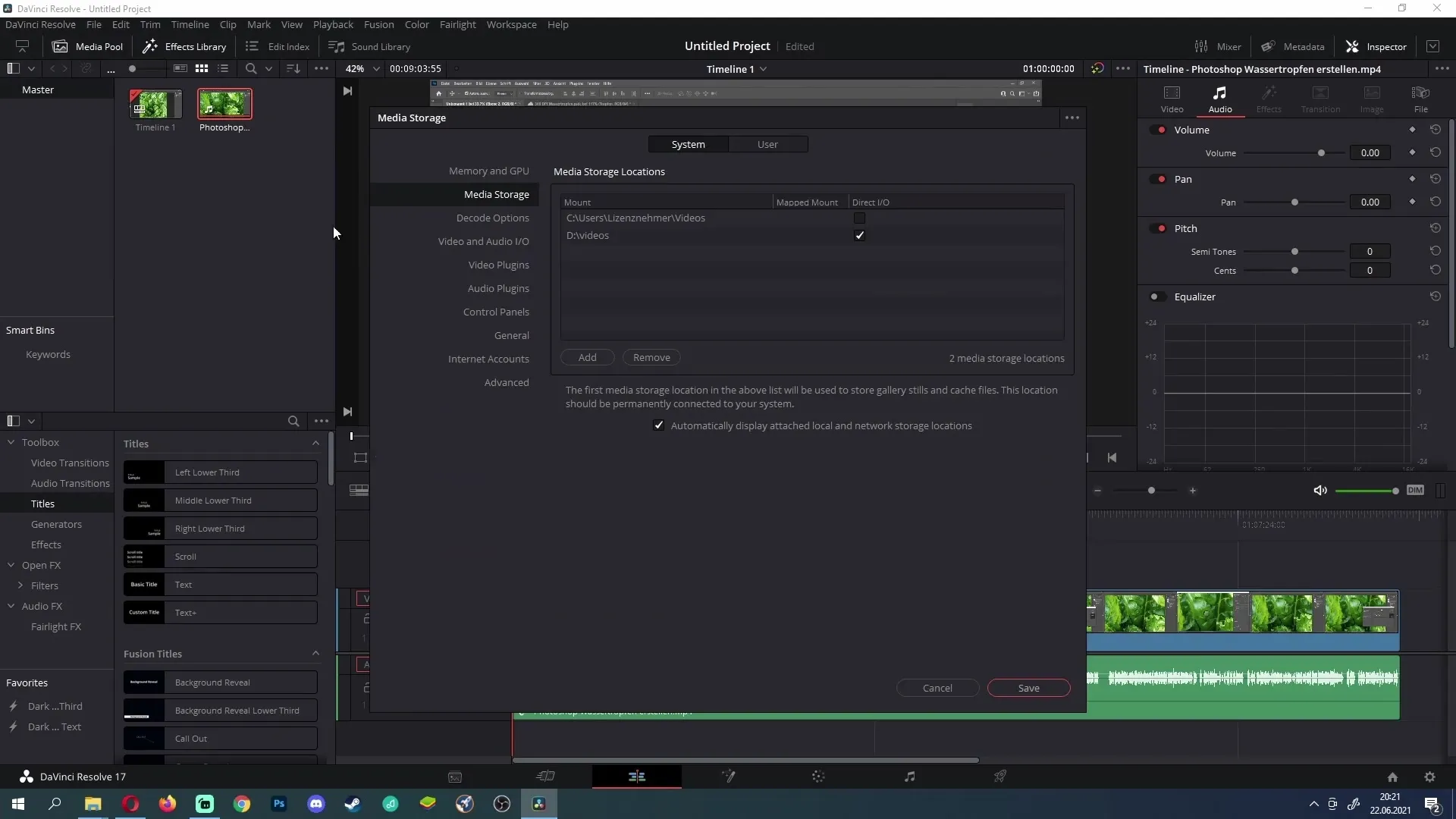
オーディオレベルを確認する
オーディオレベルが表示されるが音が聞こえない場合、オーディオ出力が低すぎる可能性があります。インスペクターに移動し、オーディオタブで音量を上げてください。
バス接続を確認する
「Fairlight」をクリックして「バス割り当て」を選択します。オーディオトラックがバスに接続されているか確認してください。接続されていない場合、オーディオ出力がありません。再生されることを確認するため、必要なトラックをバスに接続してください。
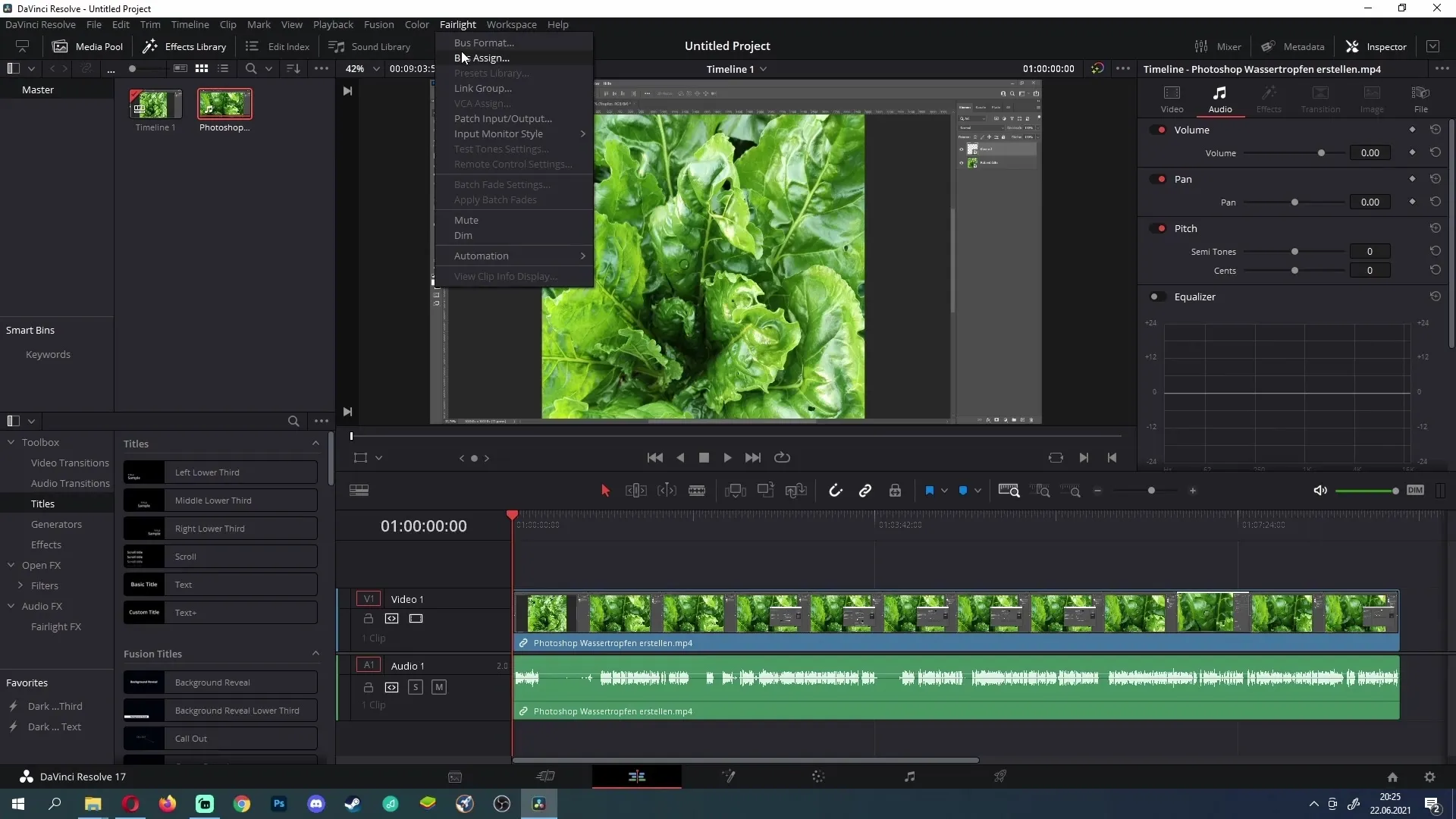
エクスポート時にオーディオを選択
プロジェクトをエクスポートする際、オーディオ設定を確認してください。エクスポートオプションをクリックし、「オーディオのエクスポート」が有効になっていることを確認してください。
バスを正しく設定する
Fairlightモードでバスが正しく設定されているか確認してください。音符アイコンをクリックし、「バスアウト」に移動します。バスが表示されない場合、新しいバスを追加してください。これで将来のオーディオ問題が解決されるはずです。
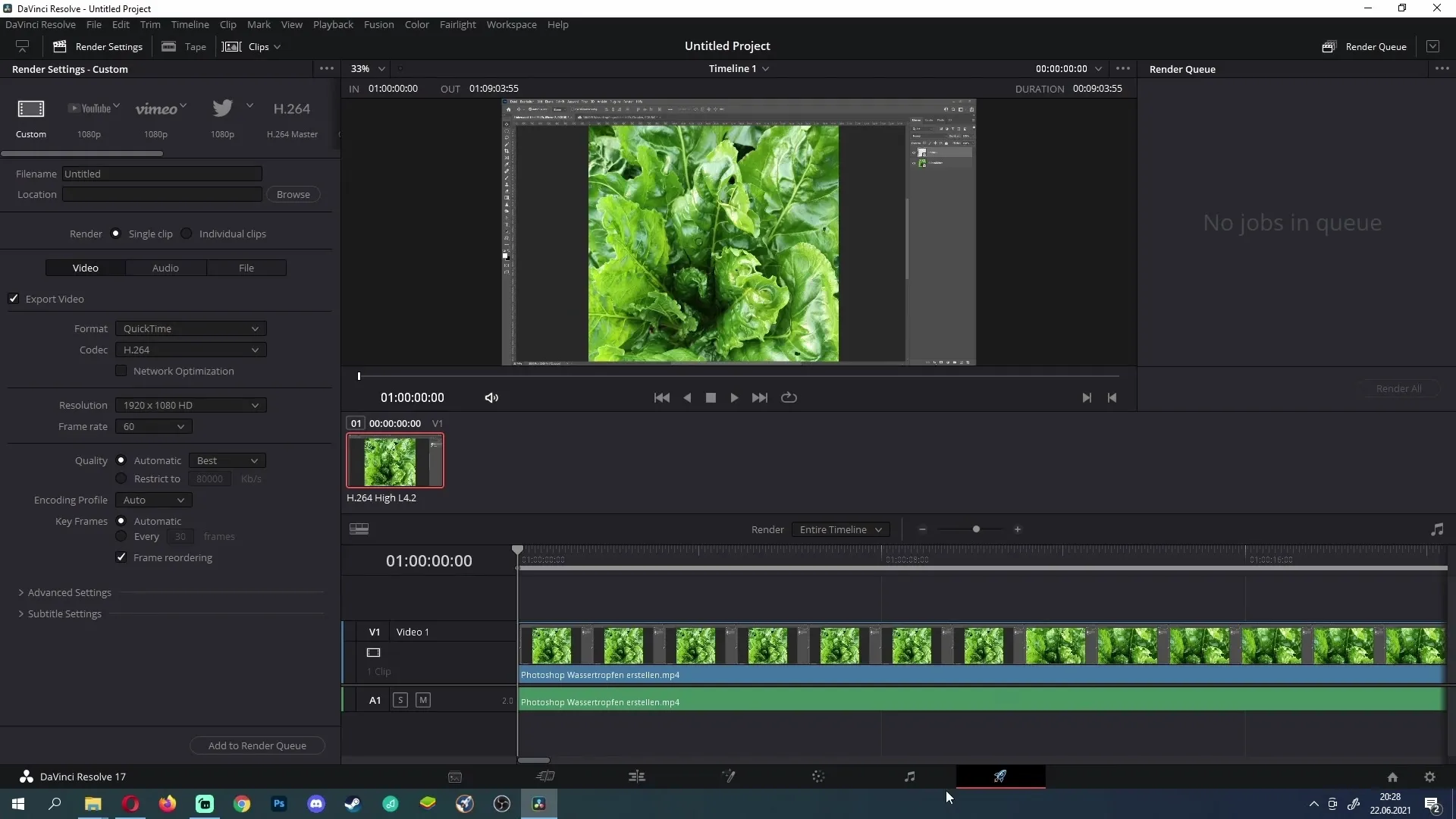
まとめ
これらの手順に従うことで、DaVinci Resolveで音が出ない原因を特定し解決することができるはずです。システムおよびソフトウェアの設定を確認することが重要です。適切な構成でプロジェクトに望むサウンドを実装できます。
よくある質問
スピーカーがオンになっているかどうかを確認する方法は?音が有効になっていることを確認するために、Windowsバーに移動し、スピーカーアイコンをクリックします。
DaVinci Resolveでスピーカーが機能しない場合はどうすればよいですか?「ビデオおよびオーディオI/O」の設定を確認し、正しいスピーカーが選択されているか確認してください。
エクスポート時にオーディオが有効になっていることを確認する方法は?エクスポート設定で「オーディオのエクスポート」オプションが有効になっているかを確認してください。
Fairlightモードでバスが表示されない場合の対処方法は?音符アイコンをクリックし、バスアウトに新しいバスを追加してください。


